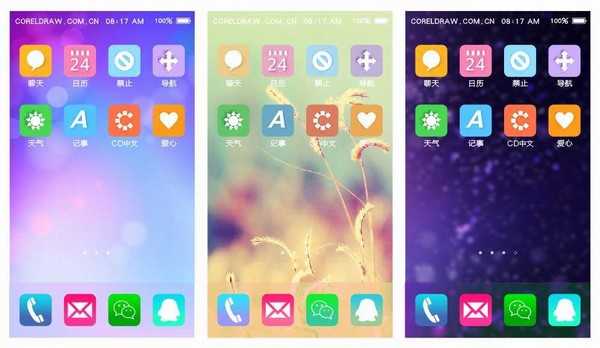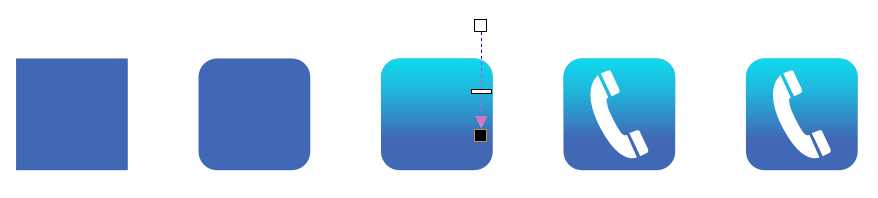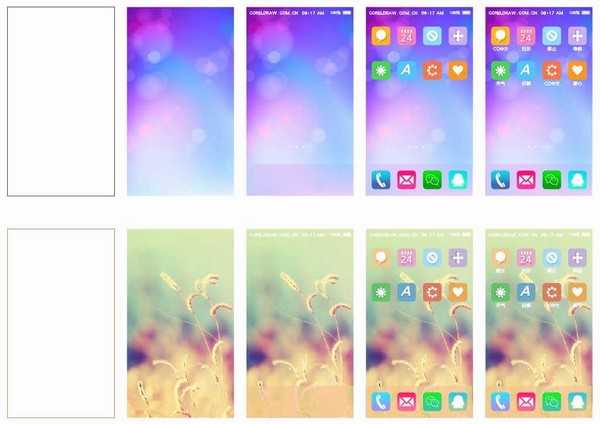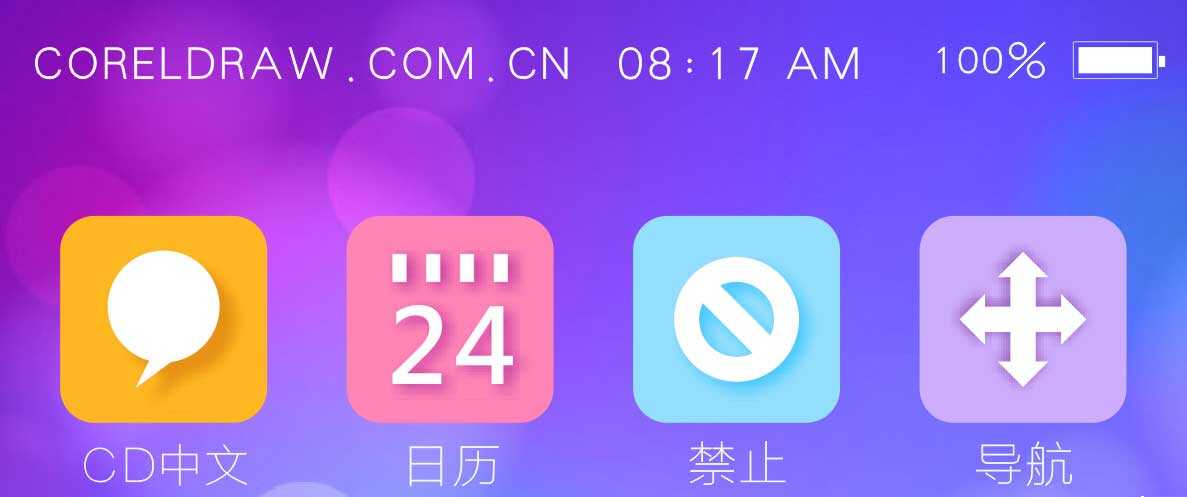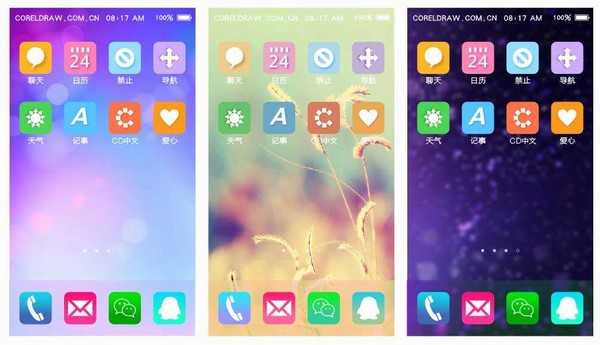手机和电脑界面越来越炫彩,从立体化、隆重豪华走向简洁平面化,但是不是感觉越简越平越时尚呢?我们今天也来用CorelDRAW来制作自己喜欢的手机界面,先来看下最终界面:
主要过程:
一、制作按钮:先绘制一个正方形,设置边角圆滑度为33,绘制或者下载一些矢量图标,调整合适的大小,可以设置图标的阴影,阴影可与正方形同色系,但颜色要深一些:
圆角圆滑度属性:
阴影设置属性:
得到下图:
我们也可以给图标加上高光,方法是选中设置好圆滑度的图形,按键盘的“+”号键,复制一个同等大小的图标,此时两个图标已叠加起来,点击图标,此时选中上面的图形,填充白色或与当前颜色更深或者更深的相近色,使用透明工具,按住“Shift“键,鼠标向下拉动,得到带有高光的图标。
透明属性:
得到下图:
同样的方法绘制更多的图标。
按手机比例绘制一个长方形,选择自己喜欢的背景导入,选中背景图,使用“效果”→“图框精确裁剪”→“放置在容器中…”,如果需要梦幻背景而选择的图又很清晰,可选中图片,使用“位图”→“模糊”→“高斯式模糊”得到梦幻背景。打上文字,调整图形的位置。
根据自己的爱好,使用不同的背景风格,图标的颜色也可以按背景色进行调整,如下图:
局部图片:
最终效果:
教程结束,以上就是coreldraw制作简洁扁平化手机界面图实例教程的全部内容,希望大家喜欢!
相关教程推荐:
CorelDRAW(CDR)打造小米手机的LOGO图文教程
CorelDRAW(CDR)模仿绘制出精致逼真的苹果3G手机实例教程
CorelDRAW(CDR)模仿制作诺基亚8800特别版手机实例教程
免责声明:本站文章均来自网站采集或用户投稿,网站不提供任何软件下载或自行开发的软件! 如有用户或公司发现本站内容信息存在侵权行为,请邮件告知! 858582#qq.com
《魔兽世界》大逃杀!60人新游玩模式《强袭风暴》3月21日上线
暴雪近日发布了《魔兽世界》10.2.6 更新内容,新游玩模式《强袭风暴》即将于3月21 日在亚服上线,届时玩家将前往阿拉希高地展开一场 60 人大逃杀对战。
艾泽拉斯的冒险者已经征服了艾泽拉斯的大地及遥远的彼岸。他们在对抗世界上最致命的敌人时展现出过人的手腕,并且成功阻止终结宇宙等级的威胁。当他们在为即将于《魔兽世界》资料片《地心之战》中来袭的萨拉塔斯势力做战斗准备时,他们还需要在熟悉的阿拉希高地面对一个全新的敌人──那就是彼此。在《巨龙崛起》10.2.6 更新的《强袭风暴》中,玩家将会进入一个全新的海盗主题大逃杀式限时活动,其中包含极高的风险和史诗级的奖励。
《强袭风暴》不是普通的战场,作为一个独立于主游戏之外的活动,玩家可以用大逃杀的风格来体验《魔兽世界》,不分职业、不分装备(除了你在赛局中捡到的),光是技巧和战略的强弱之分就能决定出谁才是能坚持到最后的赢家。本次活动将会开放单人和双人模式,玩家在加入海盗主题的预赛大厅区域前,可以从强袭风暴角色画面新增好友。游玩游戏将可以累计名望轨迹,《巨龙崛起》和《魔兽世界:巫妖王之怒 经典版》的玩家都可以获得奖励。
更新日志
- 小骆驼-《草原狼2(蓝光CD)》[原抓WAV+CUE]
- 群星《欢迎来到我身边 电影原声专辑》[320K/MP3][105.02MB]
- 群星《欢迎来到我身边 电影原声专辑》[FLAC/分轨][480.9MB]
- 雷婷《梦里蓝天HQⅡ》 2023头版限量编号低速原抓[WAV+CUE][463M]
- 群星《2024好听新歌42》AI调整音效【WAV分轨】
- 王思雨-《思念陪着鸿雁飞》WAV
- 王思雨《喜马拉雅HQ》头版限量编号[WAV+CUE]
- 李健《无时无刻》[WAV+CUE][590M]
- 陈奕迅《酝酿》[WAV分轨][502M]
- 卓依婷《化蝶》2CD[WAV+CUE][1.1G]
- 群星《吉他王(黑胶CD)》[WAV+CUE]
- 齐秦《穿乐(穿越)》[WAV+CUE]
- 发烧珍品《数位CD音响测试-动向效果(九)》【WAV+CUE】
- 邝美云《邝美云精装歌集》[DSF][1.6G]
- 吕方《爱一回伤一回》[WAV+CUE][454M]